Win8.1系统中打开IIS服务器的详细步骤
更新日期:2024-03-22 07:52:01
来源:网友投稿
IIS中文名为互联网信息服务是Win8.1系统中用来构建服务器的工具。我们通常会在Windows操作系统中安装这个工具来开名WEB服务,FTP服务等。不过仍有不少win8.1系统用户反映自己对IIS还非常陌生,根本不知道该如何打开。接下来,小编就向大家详细介绍Win8.1系统中打开IIS服务器的详细步骤。
系统推荐:ghost win8.1正式版下载
详细步骤
1、右键点击开始菜单,或按WIN+X组合键,然后点击控制面板;
2、在控制面板中找到并点击“程序”选项;
3、然后点击“打开或关闭Windows功能”;
4、在功能列表中勾选 Internet Information Services 并勾选其中的“Web管理工具”如下图:

5、其他默认未选择的功能选择依据你自己的要求添加;
6、然后点击确定按钮,稍等片刻后Win8.1系统将会为你的系统开启IIS服务功能;
7、然后,我们可以在控制面板中—系统安全—管理工具中打开:Internet Information Services (IIS)管理器;
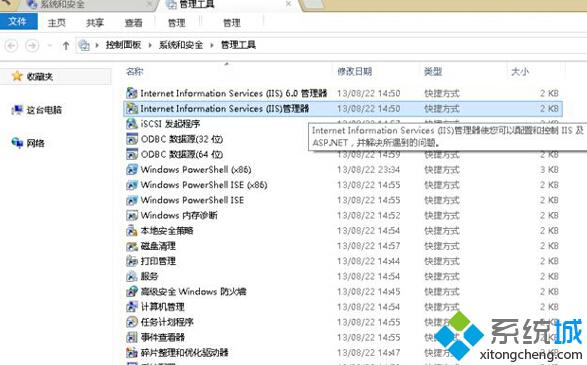
按照上面步骤的操作,我们就能在Win8.1系统中打开IIS服务器了,有需要的用户不妨试试看。
相关推荐:
电脑公司win7旗舰版系统安装iis服务的方法【图文】
- monterey12.1正式版无法检测更新详情0次
- zui13更新计划详细介绍0次
- 优麒麟u盘安装详细教程0次
- 优麒麟和银河麒麟区别详细介绍0次
- monterey屏幕镜像使用教程0次
- monterey关闭sip教程0次
- 优麒麟操作系统详细评测0次
- monterey支持多设备互动吗详情0次
- 优麒麟中文设置教程0次
- monterey和bigsur区别详细介绍0次
周
月












